Wyjątkowe wrażenia z One UI 3 pod systemem Android 11
One UI 3 ma na celu pomóc w skupieniu się na tym, co ważne. Nasz nowy projekt wizualny ulepszył najczęściej odwiedzane miejsca, aby ograniczyć rozpraszanie uwagi, podkreślić ważne informacje i sprawić, aby doświadczenia użytkownika były bardziej spójne. Poprawa wydajności pomoże aplikacjom działać szybciej i zużywać mniej energii baterii. Ponadto One UI 3 daje kontrolę dzięki nowym mechanizmom kontroli prywatności, jednorazowym uprawnieniom i udoskonalonej funkcji Cyfrowa równowaga.
Odświeżony wygląd
Przeprojektowaliśmy wygląd i wrażenia płynące z korzystania z One UI 3, zwłaszcza najczęściej wykorzystywane elementy, jak Ekran startowy i Szybki panel. Ruch jest płynniejszy i bardziej naturalny, z lepszymi animacjami i wyczuwalnym potwierdzeniem naciśnięcia klawisza w przypadku typowych interakcji. Interfejs reaguje na różne rozmiary ekranu, zapewniając najlepsze wrażenia na każdym urządzeniu, niezależnie od tego, czy jest to telefon, urządzenie składane czy tablet.

Lepsza wydajność
Zoptymalizowaliśmy One UI 3 wzmacniając dynamiczną alokację pamięci, aby aplikacje działały szybciej i wydajniej. Ograniczyliśmy również działania w tle, aby zapewnić lepszą wydajność i zmniejszone zużycie energii.
Lepsze dostosowanie
Ponieważ aplikacje oferują coraz więcej opcji dostosowywania i personalizacji, spora liczna funkcji podstawowych One UI została przygotowana pod kątem jeszcze lepszych wrażeń każdego dnia.
- Na Ekranie blokady możesz dodać widget, który pozwoli Ci sprawdzić czas używania lub
- stworzyć tło połączenia, kiedy telefonujesz lub odbierasz połączenie.
Aby zmienić tło połączenia, wykonaj poniższe czynności.
Krok 1. Stuknij w zieloną słuchawkę, (ikonę Telefonu).
Krok 2. Stuknij w Trzy kropki znajdujące się koło lupy.
Krok 3. Wybierz Ustawienia i stuknij.
Krok 4. Wybierz Tło połączenia i wybierz zdjęcie lub wideo, które będzie wyświetlane podczas wykonywania lub odbierania połączeń.

- Bixby Routines ma jeszcze więcej elementów sterujących, które pomogą Ci zautomatyzować Twoje życie.
- Nowe ikony i widżety ekranu blokady ułatwiają znajdowanie i kontrolowanie rutynowych czynności.
- Do dynamicznego blokowania ekranu dodano nowe kategorie obrazów i można wybrać do 5 kategorii jednocześnie.
Ulepszone funkcje
Codzienne doświadczenia płynące z użytkowania urządzenia, jak nawiązywanie połączeń, wysyłanie wiadomości tekstowych, robienie zdjęć i nawigowanie w obrębie ustawień zostały poprawione na różne sposoby, w mniejszym lub większym stopniu.
Ekran startowy i Ekran blokady
- Dodawanie widgetów przez dotknięcie i przytrzymanie aplikacji na Ekranie startowym.
- Wyłączanie ekranu przez dwukrotne dotknięcie pustego miejsca na Ekranie startowym lub Ekranie blokady.
Połączenia i czaty
- Rozmowy można przeglądać oddzielnie w panelu powiadomień. Współpracuje z Wiadomościami i ulubionymi aplikacjami czatu.
- Łatwe usuwanie zduplikowanych kontaktów zapisanych na tym samym koncie w Kontaktach. Okres przechowywania usuniętych kontaktów został wydłużony z 15 dni do 30 dni.
- Dodano możliwość jednoczesnej edycji wielu połączonych kontaktów.
- Dodano Kosz w Wiadomościach, aby ostatnio usunięte wiadomości były przechowywane przez 30 dni.
Zdjęcia i filmy
- Szybsze wykonywanie zdjęć dzięki udoskonalonej funkcji autofokus i automatycznej ekspozycji.
- Łatwiejsze przeglądanie, edytowanie i udostępnianie zdjęć i filmów z Galerii.
- Szybsze znajdowanie zdjęć i filmów dzięki nowym funkcjom i kategoriom wyszukiwania w Galerii.
- Przywracanie edytowanych zdjęć do ich oryginalnych wersji w dowolnym momencie, nawet po ich zapisaniu, dzięki czemu nigdy nie stracisz ujęcia.
Krok 1. Stuknij ikonę Edytuj na dole.
Krok 2. Stuknij Przywróć, a następnie wybierz Przywróć oryginał z wyskakującego okienka.

Ustawienia
- Funkcja Ustawienia ma nowy, prostszy wygląd i styl. Twoje konto Samsung jest wyświetlane u góry i łatwiej uzyskać dostęp do ustawień Ekranu startowego.
- Nowe funkcje Wyszukiwania ułatwiają wyszukiwanie potrzebnych ustawień. Otrzymasz lepsze wyniki dla synonimów i typowych błędów w pisowni; możesz też dotknąć etykiet, aby zobaczyć grupy powiązanych ustawień.
- Przyciski szybkich ustawień zostały zredukowane, aby udostępniać tylko najczęściej używane funkcje. Możesz także dodać przyciski, aby stworzyć swój własny, dostosowany szybki panel.
Klawiatura Samsung
- Zwiększono liczby języków wprowadzania do 370.
- Ułatwiono wklejanie skopiowanych obrazów i kodów weryfikacyjnych z wiadomości tekstowych.
- Dodano sugestie emoji i naklejek, gdy wprowadzasz tekst z emotikonami.
- Poprawiono układ klawiatury, aby zapewnić większą spację podczas wprowadzania adresów internetowych i adresów e-mail.
- Zreorganizowano ustawienia klawiatury, aby ułatwić dostęp do często używanych ustawień.
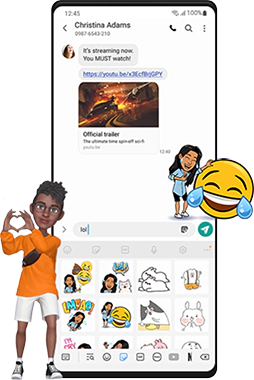
Produktywność
- Nowe praktyki będą zalecane w oparciu o Twoje codzienne życie i wzorce użytkowania.
- Bixby Routines zapewnia ustawienie umożliwiające powrót do stanu sprzed wykonania procedury.
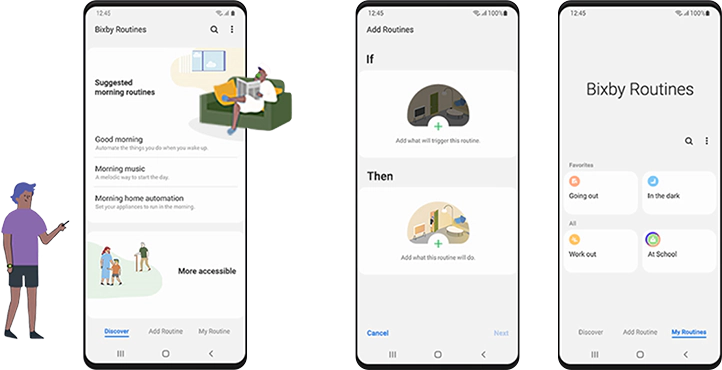
- W Internecie można ukryć paski stanu i paski nawigacyjne, aby uzyskać bardziej wciągające wrażenia i szybko tłumaczyć strony internetowe.
- Zostaniesz poproszony o zablokowanie witryn, które wysyłają zbyt wiele wyskakujących okienek lub powiadomień.
- Możesz przeglądać i wybierać pliki na dysku oraz chmurze.
Łatwe sterowanie nośnikami i urządzeniami
Kontrola multimediów i urządzeń jest łatwiejsza dzięki ulepszonemu panelowi multimediów w powiadomieniach. Możesz zobaczyć ostatnio używane aplikacje multimedialne i szybko zmienić urządzenie odtwarzające. Możesz też sprawdzić ustawienia Android Auto w menu Zaawansowane funkcje w Ustawieniach.
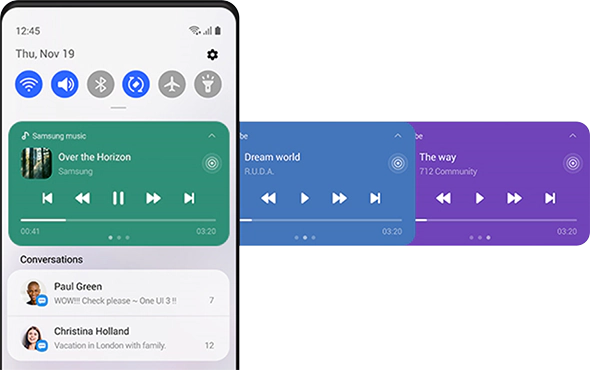
Identyfikacja i udoskonalenie nawyków cyfrowych
Udoskonalone funkcje Digital Wellbeing ułatwiają sprawdzanie, w jaki sposób korzystasz z telefonu lub tabletu i pomagają wyrobić dobre nawyki. Śledź swoje dane dzięki zaktualizowanym raportom tygodniowym.
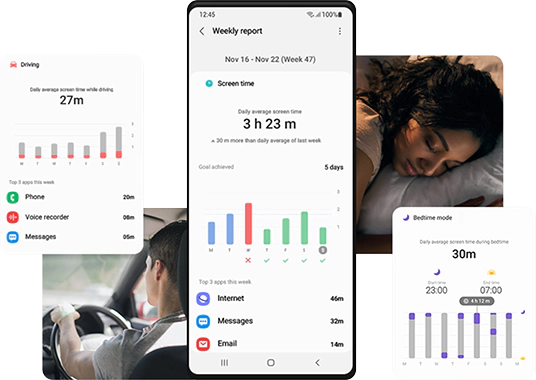
Dostępność dla wszystkich
Poprawione ustawienia dostępności sprawiają, że One UI 3 jest dostępne dla każdego. Udoskonalony skrót Dostępności ułatwia uruchomienie i korzystanie z funkcji dostępności. Można skorzystać z funkcji Mów tekst wprowadzany z klawiatury, aby uzyskać potwierdzenie głosowe pisania, nawet jeśli funkcja TalkBack jest wyłączona.
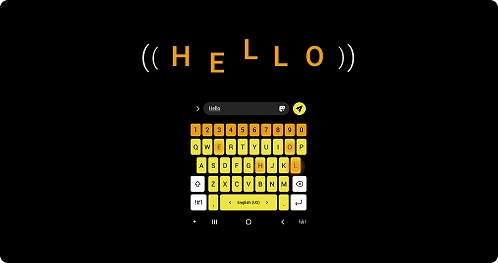
Silniejsza ochrona prywatności
Teraz można zezwolić aplikacji na dostęp do mikrofonu, aparatu lub lokalizacji tylko jeden raz. Wszelkie uprawnienia, których aplikacja nie używała od jakiegoś czasu, zostaną automatycznie cofnięte. Aby zezwolić aplikacjom na dostęp do lokalizacji, gdy nie są używane, użytkownik musi przejść do strony z uprawnieniami dotyczącymi lokalizacji dla aplikacji w Ustawieniach.
Pamiętaj: Prezentowany na zrzutach ekranowych widok ekranu oraz menu mogą się różnić w zależności od modelu urządzenia i wersji oprogramowania.
Czy treści okazały się przydatne?
Dziękujemy za twoją opinię
Prosimy o odpowiedzi na wszystkie pytania.
